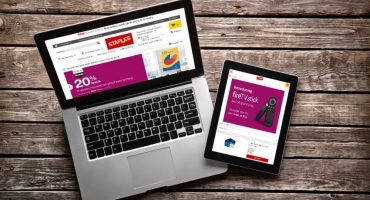Η ευκολία εργασίας σε φορητό υπολογιστή στο σπίτι εξαρτάται σε μεγάλο βαθμό από το πόσο κατάλληλος είναι ο χρήστης για την προσαρμογή της διεπαφής λειτουργικού συστήματος και των μεμονωμένων εφαρμογών. Η κύρια προσοχή δίνεται στην ανάλυση της οθόνης παρακολούθησης που σχετίζεται με τις γραμμικές διαστάσεις των γραφικών εικόνων, οι οποίες μπορούν να αλλάξουν με διάφορους τρόπους.
Προσαρμογή κλίμακας οθόνης
Πριν προσπαθήσετε να μειώσετε την οθόνη του φορητού σας υπολογιστή, θα πρέπει να λάβετε υπόψη όλες τις επιλογές για τις επερχόμενες ενέργειες. Η ευκολότερη και πιο βολική προσέγγιση για τη ρύθμιση της κλίμακας της εικόνας στην οθόνη είναι η χρήση των δυνατοτήτων που είναι εγγενείς στη λειτουργικότητα του ίδιου του λειτουργικού συστήματος. Η διαδικασία για να γίνει αυτό είναι η ίδια για τις πιο πρόσφατες εκδόσεις των Windows.
Αυτή η προσέγγιση μπορεί να εφαρμοστεί ως εξής:
- Αρχικά, στο κενό πεδίο της επιφάνειας εργασίας, πρέπει να καλέσετε το μενού περιβάλλοντος με την επιφάνεια αφής ή το ποντίκι και να επιλέξετε "Ιδιότητες: Οθόνη" σε αυτό.
- Στο παράθυρο που εμφανίζεται, κάντε κλικ στο "Επιλογές" και μεταβείτε σε άλλο πεδίο όπου υπάρχει μια γραμμή "Ανάλυση οθόνης".
- Μετά από αυτό, μένει να επιλέξετε την κατάλληλη τιμή από τις επιλογές που προτείνει το σύστημα και κάντε κλικ στο "Εφαρμογή".
Κατά τη διάρκεια αυτής της λειτουργίας, υπάρχει ένα σχέδιο σύμφωνα με το οποίο, με αύξηση της ανάλυσης, η κλίμακα γίνεται μικρότερη και το αντίστροφο. Από την άλλη πλευρά, όταν διορθωθεί, το μέγεθος της εικόνας αυξάνεται ή μειώνεται αυτόματα.
Σημείωση! Το εύρος κλιμάκωσης σε αυτήν την περίπτωση μπορεί να είναι αρκετά μεγάλο.
Για να το αυξήσετε, θα πρέπει να εγκαταστήσετε ένα ειδικό πρόγραμμα οδήγησης κάρτας βίντεο (ονομάζεται προηγμένο). Με την ολοκλήρωση της διαμόρφωσης, οι δυνατότητες της διεπαφής αυξάνονται, χάρη στην οποία είναι δυνατή η επιλογή κλίμακας που είναι κατάλληλη για τον χρήστη.
Αλλαγή της ανάλυσης οθόνης χρησιμοποιώντας τα κουμπιά της συσκευής εισόδου
Ένας άλλος σχετικά απλός τρόπος για να αλλάξετε την ανάλυση της οθόνης (προσαρμόστε την κλίμακα της εικόνας) είναι να τον ελέγξετε από το πληκτρολόγιο. Η διαδικασία σε αυτήν την περίπτωση μοιάζει με αυτήν:
- Πρώτα πρέπει να βρείτε τα κουμπιά "Ctrl", "+" και "-" στο πεδίο πληκτρολόγησης.
- Για να αυξήσετε το μέγεθος της εικόνας της οθόνης, πρέπει να πατήσετε ταυτόχρονα τα "Ctrl" και "+".
- Εάν είναι απαραίτητο να το μειώσετε, πατήστε "Ctrl" και "-" μαζί.
Διατηρήστε αυτά τα κουμπιά σε καθεμία από τις εξεταζόμενες περιπτώσεις μέχρι να αλλάξει το μέγεθος στο επιθυμητό μέγεθος. Σε περίπτωση ταυτόχρονης σύσφιξης των "Ctrl" και "0" το μέγεθος επιστρέφει στην αρχική τιμή.
Επιπλέον πληροφορίες! Μπορείτε να κάνετε ζουμ χρησιμοποιώντας το ίδιο πληκτρολόγιο σε συνδυασμό με το ποντίκι.
Για να το κάνετε αυτό, πρέπει να πατήσετε το κουμπί "Ctrl" στο πεδίο πληκτρολόγησης και περιστρέφοντας τον τροχό κύλισης, αυξήστε ή μειώστε το μέγεθος της εικόνας.
Μικρά και μεγάλα εικονίδια οθόνης
Η διαδικασία για την προσαρμογή της κλίμακας περιλαμβάνει επίσης την προσαρμογή του μεγέθους των εικονιδίων που εμφανίζονται στο τραπέζι ή στον εξερευνητή, τα οποία φαίνονται μικρά υπό ορισμένες συνθήκες, και μερικές φορές το αντίστροφο. Για να αλλάξετε, θα πρέπει να κάνετε τις ακόλουθες λειτουργίες:
- Έχοντας επιλέξει ένα δωρεάν μέρος στην οθόνη και καλέστε το μενού περιβάλλοντος χρησιμοποιώντας το δεξί κουμπί αφής (ποντίκι).
- Στο παράθυρο που εμφανίζεται, επιλέξτε πρώτα "Ιδιότητες" και μετά "Οθόνη" (στα Windows 10 - "Ρυθμίσεις οθόνης").
- Μετά από αυτό, μεταβείτε στην ενότητα "Ρυθμίσεις" και ορίστε την απαιτούμενη κλίμακα.
Στη δέκατη έκδοση, για αυτό πρέπει να μεταβείτε στις "Ρυθμίσεις για προχωρημένους" και, στη συνέχεια, να βρείτε το παράθυρο σχετικά με το μέγεθος του εικονιδίου στην οθόνη.
Αλλαγή του μεγέθους οθόνης της συσκευής εξόδου στο Word
Για να αλλάξετε απευθείας τα μεγέθη οθόνης σε μορφή Word, θα πρέπει να κάνετε τα εξής:
- Πρώτα πρέπει να ανοίξετε το διορθωμένο έγγραφο στο Word.
- Στη συνέχεια, στη γραμμή εργαλείων, βρείτε την καρτέλα που ονομάζεται "Προβολή" και μεταβείτε σε αυτήν.
- Μετά από αυτό, στην ενότητα με την επιγραφή "Κλίμακα" κάντε κλικ στο αντίστοιχο εικονίδιο.
- Συμπερασματικά, μένει να βάλουμε ένα σημάδι επιλογής μπροστά από το επιθυμητό παράθυρο που δείχνει την κλίμακα σε ποσοστό.
Σε αυτήν τη ρύθμιση του εγγράφου μπορεί να θεωρηθεί πλήρης.
Αλλαγή ανάλυσης προγράμματος περιήγησης
Μπορείτε επίσης να αλλάξετε την κλίμακα των πληροφοριών που εμφανίζονται στην οθόνη, προσαρμόζοντας τις ρυθμίσεις στο πρόγραμμα περιήγησης που χρησιμοποιείται για την προβολή τους. Σκεφτείτε πώς γίνεται αυτό στα πιο δημοφιλή προγράμματα περιήγησης ιστού.
Google Chrome
Για να εκτελέσετε μια λειτουργία ζουμ στο Chrome, θα χρειαστείτε:
- Ανοίξτε το πρόγραμμα περιήγησης και βρείτε στην επάνω δεξιά γωνία 3 λωρίδες τοποθετημένες οριζόντια.
- Αφού κάνετε κλικ στο εικονίδιο, θα εμφανιστεί ένα μενού με μεγάλο αριθμό αντικειμένων.
- Σε αυτό, επιλέξτε τη γραμμή "Κλίμακα" και χρησιμοποιήστε τα εικονίδια "+" και "-" για να ορίσετε την επιθυμητή τιμή ως ποσοστό προς την κατεύθυνση της μείωσης ή της αύξησης.
Με την ολοκλήρωση της επιλογής του επιθυμητού μεγέθους, η ρύθμιση μπορεί να θεωρηθεί πλήρης.
ΛΥΡΙΚΗ ΣΚΗΝΗ
Για το πρόγραμμα περιήγησης Opera, οι ίδιες λειτουργίες εκτελούνται με την ακόλουθη σειρά:
- Πρώτα πρέπει να επιλέξετε την ενότητα Προβολή στις ρυθμίσεις της.
- Θα πρέπει να βρείτε τις επιλογές Zoom In και Zoom Out, μέσω των οποίων το μέγεθος της εικόνας επεκτείνεται ή συστέλλεται και στους δύο άξονες.
Σημείωση! Μπορείτε επίσης να χρησιμοποιήσετε τα πλήκτρα CTRL και +/- στο πληκτρολόγιο για μεγέθυνση και σμίκρυνση.
Εάν θέλετε οι σελίδες που προβάλλετε να ανοίγουν σε συγκεκριμένη κλίμακα, θα πρέπει να τις ορίσετε από προεπιλογή. Για να το κάνετε αυτό, θα πρέπει να ενεργήσετε ως εξής:
- Μεταβείτε στην ενότητα Ρυθμίσεις.
- Στη συνέχεια, κάντε κλικ στο εικονίδιο "Ιστότοποι" στην πλευρική γραμμή.
- Μετά από αυτό, στην ενότητα "Εμφάνιση", στο αναπτυσσόμενο μενού, βρείτε "Κλίμακα σελίδας".
Συμπερασματικά, απομένει να επιλέξετε το μέγεθος στο οποίο είναι βολικό να βλέπετε τα παράθυρα του προγράμματος περιήγησης.
Firefox
Για να αλλάξετε το μέγεθος μιας σελίδας στον Firefox, πρέπει να κάνετε τα εξής:
- Μεταβείτε στο πρόγραμμα περιήγησης και βρείτε στην επάνω δεξιά γωνία ένα εικονίδιο με τη μορφή τριών οριζόντιων λωρίδων.
- Κάντε κλικ σε αυτά και μεταβείτε στο αναπτυσσόμενο μενού. Στην αρχή (στην κορυφή) υπάρχει ένα παράθυρο με τα σύμβολα "+" και "-", καθώς και με τον αριθμό 100%.
- Κάνοντας κλικ σε ένα από τα δύο πρώτα, μπορείτε να αυξήσετε ή να μειώσετε την κλίμακα της εικόνας, αντίστοιχα.
Μετά την ολοκλήρωση της διαμόρφωσης, κάντε κλικ σε οποιοδήποτε δωρεάν πεδίο, μετά το οποίο το πρόγραμμα περιήγησης θα επιστρέψει στην αρχική του κατάσταση.
Γιάντεξ
Για να προσαρμόσετε την κλίμακα σελίδας στο Yandex, θα χρειαστείτε:
- Όπως και στην προηγούμενη περίπτωση, ανοίξτε το πρόγραμμα περιήγησης και βρείτε τρεις οριζόντιες ρίγες στην επάνω δεξιά γωνία.
- Κάνοντας κλικ σε αυτά, ανοίξτε μια αναπτυσσόμενη λίστα με έναν αριθμό τιμών κλίμακας σε ποσοστό.
- Θα παραμείνει για να επιλέξετε οποιοδήποτε κατάλληλο μέγεθος κατά την κρίση του χρήστη.
Οι διορθωμένες καταχωρήσεις αποθηκεύονται αυτόματα. Μπορείτε να αντιγράψετε την ίδια λειτουργία στο πληκτρολόγιο, για την οποία πρέπει να κρατήσετε πατημένο το πλήκτρο CTRL και να μετακινηθείτε στον τροχό του ποντικιού. Όταν περιστρέφεται μακριά από τον εαυτό του, είναι δυνατό να αυξηθεί η κλίμακα και να τον μειώσουμε. Οι εισαγόμενες αλλαγές απομνημονεύονται και μεταφέρονται σε άλλες σελίδες του προγράμματος περιήγησης.
Βίντεο - πώς να ρυθμίσετε γρήγορα την ανάλυση της οθόνης
Για να μάθετε διάφορους τρόπους αλλαγής μεγέθους χαρακτήρων και κλιμάκωσης εικόνων, είναι πιο βολικό να παρακολουθείτε ένα βίντεο:
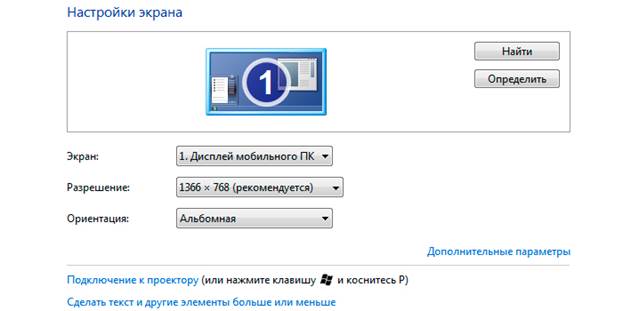
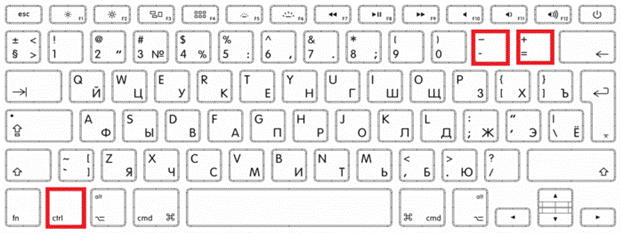
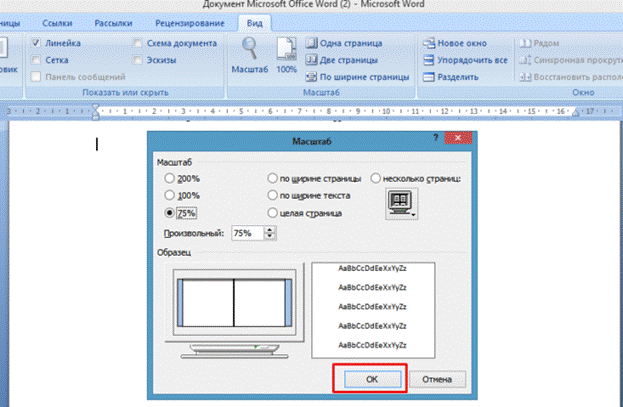
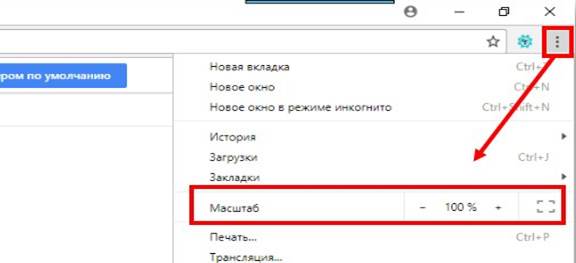
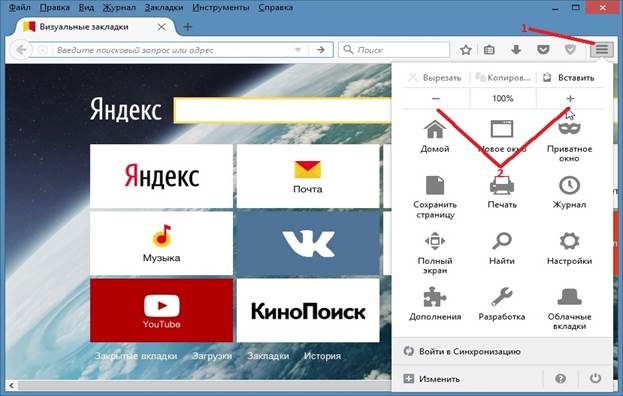
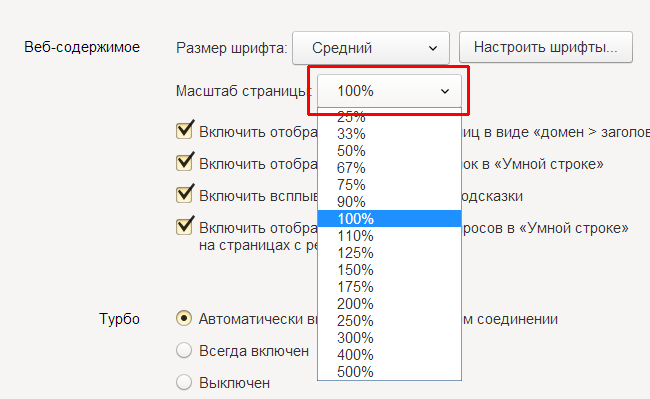
 Τι να κάνετε εάν το πληκτρολόγιο δεν λειτουργεί στον φορητό υπολογιστή
Τι να κάνετε εάν το πληκτρολόγιο δεν λειτουργεί στον φορητό υπολογιστή  Γιατί αναβοσβήνει η ένδειξη μπαταρίας στον φορητό υπολογιστή
Γιατί αναβοσβήνει η ένδειξη μπαταρίας στον φορητό υπολογιστή  Κλειδώστε και ξεκλειδώστε το πληκτρολόγιο σε φορητούς υπολογιστές διαφορετικών εμπορικών σημάτων
Κλειδώστε και ξεκλειδώστε το πληκτρολόγιο σε φορητούς υπολογιστές διαφορετικών εμπορικών σημάτων  Πώς να ελέγξετε και να δοκιμάσετε μια κάρτα βίντεο σε φορητό υπολογιστή
Πώς να ελέγξετε και να δοκιμάσετε μια κάρτα βίντεο σε φορητό υπολογιστή  Γιατί ο φορητός υπολογιστής δεν συνδέεται με Wi-Fi
Γιατί ο φορητός υπολογιστής δεν συνδέεται με Wi-Fi